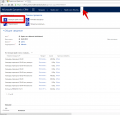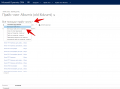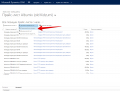Изменение нескольких ценовых позиций — различия между версиями
Материал из PODS Wiki
Wikiadmin (обсуждение | вклад) (Новая страница: «В ряде случаев может возникнуть необходимость пересмотра сразу нескольких позиций прай…») |
Wikiadmin (обсуждение | вклад) |
||
| (не показаны 2 промежуточные версии этого же участника) | |||
| Строка 1: | Строка 1: | ||
В ряде случаев может возникнуть необходимость пересмотра сразу нескольких позиций прайс листа. | В ряде случаев может возникнуть необходимость пересмотра сразу нескольких позиций прайс листа. | ||
| − | + | Для ускорения редактирования прайса можно использовать Excel. | |
Порядок действий. | Порядок действий. | ||
| + | |||
1. Зайдите в свой прайс и перейдите в "Позиции прайс-листа". | 1. Зайдите в свой прайс и перейдите в "Позиции прайс-листа". | ||
| Строка 15: | Строка 16: | ||
<gallery> | <gallery> | ||
| − | Файл:PPL.png| | + | Файл:PPL.png|Позиции прайс-листа |
| − | Файл:PPL2.png| | + | Файл:PPL2.png|Все позиции прайс-листа с названием |
| − | Файл:PPL_export.png| | + | Файл:PPL_export.png|Экспорт в Excel |
</gallery> | </gallery> | ||
Текущая версия на 14:48, 7 апреля 2016
В ряде случаев может возникнуть необходимость пересмотра сразу нескольких позиций прайс листа. Для ускорения редактирования прайса можно использовать Excel.
Порядок действий.
1. Зайдите в свой прайс и перейдите в "Позиции прайс-листа".
2. Выберите представление "Все позиции прайс-листа с названием", чтобы были видны пользовательские названия продуктов.
3. Экспортируйте прайс-лист в Excel, используя тип экспорта "Статический лист".
4. Отредактируйте цены в загруженной книге Excel и сохраните файл.
5. Нажмите в CRM "Импорт данных" над таблицей и выберите ранее отредактированный файл. Импорт обычно занимает 2-3 минуты. После этого нажмите refresh в таблице продуктов, цены должны измениться.